联想小新进bios图文教程:
1.请将电脑开机进入系统,并执行“重启”(若电脑已无法开机进入系统,请将电脑强制关机后,重新开机)
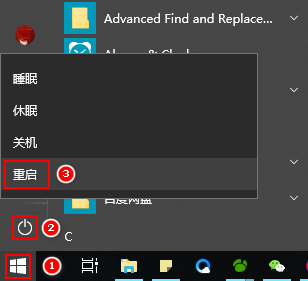
2.紧接着,快速、连续按键盘的“Fn+F2”组合键,直到进入BIOS界面。如下图所示:
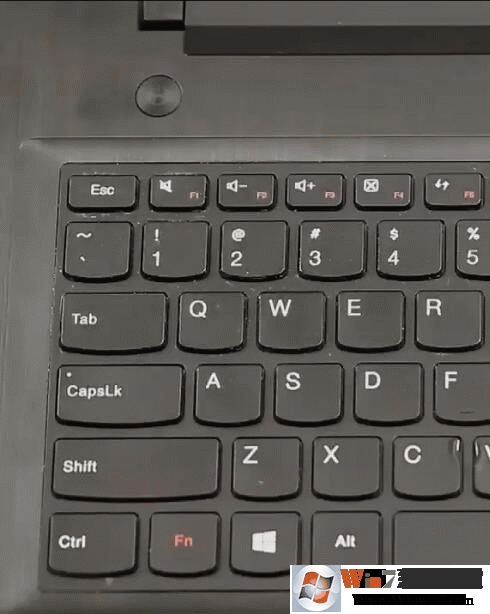
若以上方法无效,或您使用的是早期的Lenovo笔记本,您可以尝试直接使用“F2”键进入BIOS

温馨提示:
以下昭阳、扬天笔记本电脑需通过'F1键'进入BIOS设置
昭阳K29、昭阳K49、昭阳E49、昭阳E4430、昭阳K2450、昭阳K4350、昭阳K4450;
扬天V480、扬天V490、扬天V580、扬天V4400
扬天M490、扬天M495、扬天M4400、扬天M4450、扬天M5400
扬天B480、扬天B490、扬天B580、扬天B590、扬天B43XX、扬天B4400、扬天B4450、扬天B5400
以上便是win10之家小编给大家分享介绍的联想小新进bios图文教程,有需要的用户快去试试吧!
相关文章:
联想小新700怎么装win7?联想小新700换nvme固态装win7教程
联想小新V4000加装固态拆机及系统迁移教程